Содержание
- Инструкция по настройке эфирных каналов цифрового ТВ на телевизоре
- Общий порядок настройки эфирных каналов
- Ручная настройка
- Алгоритмы настройки каналов по маркам
- Samsung
- Для серий Q, M и LS:
- Для серий F, E, J и H:
- Автоматический поиск для телевизоров с опцией Smart TV:
- Автопоиск на телевизоре без Smart TV
- Philips
- На старом телевизоре до 2011 года выпуска:
- На современном телевизоре
- Другие марки
- Добавляем региональные аналоговые каналы
- Частые проблемы и их решение
- Каналы вообще не ловятся, «нет сигнала»
- Ловится только часть каналов
- Каналы были, но пропали
- Слабый сигнал
- Изображение тормозит или зависает
Инструкция по настройке эфирных каналов цифрового ТВ на телевизоре
Общий порядок настройки эфирных каналов
Автоматический поиск — наиболее легкий способ настройки приема телеканалов цифрового телевидения, доступных в вашем регионе. При этом в поиске помимо цифровых, так же отображаются и местные аналоговые каналы. Автоматический способ поиска и установки преимущественен высокой скоростью процесса. Для этого достаточно выставить пару параметров, а остальная работа будет проделана системой. Останется подождать завершения сканирования и установки.
Принцип работы един для всех моделей телевизоров:
- Подключить антенну к телевизору. Первая должна располагаться строго напротив ближайшего ретранслятора — сравнительно с МВ-антенной, ДМВ очень чувствительна к вектору приходящего сигнала.
- Открыть меню (соответствующей кнопкой на пульте).
- Зайти в подраздел «Опции», либо «Настройки», в зависимости от фирмы и программного интерфейса.
- В данном подпункте выбрать «ТВ», «Прием» или «Сигнал».
- Указать происхождение сигнала: «Антенна» — для эфирных телеканалов.
- Выбрать автоматический поиск. В случае с эфирным сигналом указывать частоты провайдера не нужно.
- В процессе поиска будут отображаться найденные телеканалы.
- По окончанию процесс подтвердить запись нажатием на «ОК», ТВ-программы сохраняться в памяти телевизора.
- Покинуть меню нажатием кнопки «Возврат» или «Назад».
Теперь телевизор готов к вещанию телепрограмм.
Справка! Для того, чтобы точно убедиться в успешности процесса, нужно перезагрузить телевизор.
Ручная настройка
В случаях, когда автопоиск не выдал результатов, либо показал не полный список доступных каналов, нужно провести сканирование вручную:
- Найти свое местоположение при помощи сервиса РТРС и кликнуть на него. В открывшемся окне параметров перечислены частоты вещания цифровых каналов с учетом двух близлежащих ретрансляторов. Следует запомнить данные значения.
- Открыть меню и перейти в режим настроек.
- Выбрать подпункт «ТВ», но в отличие от предыдущего способа выбрать ручную настройку.
- В качестве источника сигнала выбрать антенну.
- Ввести значение частоты (МГц) и номер канала (ТВК) для одного мультиплекса, записанного в первом пункте.
- Запустить сканирование.
- Дождаться сохранения после обнаружения каналов.
- Повторить процесс сканирования для второго мультиплекса с использованием соответствующих значений.
- Перезагрузить телевизор и убедиться в успехе процесса.
Алгоритмы настройки каналов по маркам
Перед тем как приступить к непосредственному поиску каналов необходимо убедиться в том, что телевизор поддерживает цифровой сигнал. Множество серий и моделей телевизоров хоть и имеют встроенный цифровой тюнер, однако они могут использовать неактуальный стандарт DVB-T, вместо нового DVB-T2, используемого повсеместно. Это можно сделать двумя способами:
- узнать код модели на заводской наклейке и узнать о нем в интернете;
- проверить информацию в меню телевизора в справочной вкладке.
Samsung
Для серий Q, M и LS:
- Найти и нажать кнопку «Домой» на пульте, откроется меню.
- Выбрать подпункт «Источник», в котором следует указать «ТВ».
- Заново вернутся в меню с помощью той же кнопки и выбрать «Настройки».
- Зайти в пункт «Трансляция» и выбрать «Автонастройка».
- Нажать на «Пуск». Всплывшее уведомление оповестит о том, что текущий список каналов будет стерт по результатам сканирования.
- Выбрать источник сигнала — в данном случае «Антенна».
- Выбрать тип каналов — «Цифровые», либо «Цифровые аналоговые». Разница заключается в том, что во втором варианте отсутствует необходимость дополнительной настройки подключения каждого территориального телеканала, если по нему осуществлено вещание.
- Указать режим осуществления поиска — выбрать «Полный», в таком случае система найдет все, что приходит с источника сигнала.
- Запустить процесс нажатием кнопки «Сканирование».
- На экран выведутся все найденные телеканалы (Как ТВ, так и цифровые и аналоговые). Так же отобразится шкала, показывающая просканированную часть диапазона.
- После завершения процедуры нажать кнопку «Закрыть» и выйти из меню поиска нажатием клавиши «Возврат» на пульте.
Для серий F, E, J и H:
Данный ряд устройств подразумевает несколько иной процесс поиска:
- Включить телевизор и сразу же нажать кнопку «Источник».
- В появившемся окне выбрать пункт «ТВ».
- Открыть меню (с помощью одноименной кнопки, либо «Клавиатура», выбрать позицию «Меню»).
- Выбрать пункт «Трансляция», а после «Автонастройка», по аналогии со списком для Q, M и LS моделей.
- Вновь активировать автонастройку.
- В уведомлении об изменении настроек списка каналов нажать кнопку «Пуск».
- Выбрать происхождения сигнала — DVB-T2 или «Антенна» (в зависимости от версии) для подключения к бесплатному вещанию.
- Указать тип каналов — стоит отдать предпочтение категории «Цифровые и аналоговые», во избежание повторной настройки оставшихся в поиске аналоговых каналов.
- Выбрать тип сканирования. Кликнуть на «Полное», для того чтобы добавилось большее количество программ.
- Нажать на «Сканирование».
- По окончанию процедуры кликнуть по клавише «Закрыть» и покинуть меню.
Автоматический поиск для телевизоров с опцией Smart TV:
- Нажать кнопку «Настройки» на пульте.
- Выбрать подпункт «Меню» (картинка с символом шестеренки).
- Открыть пункт «Все настройки».
- Выбрать графу «Каналы», после чего перейти в «Поиск каналов и настройки».
- Выбрать «Автопоиск». Убедиться, что в графе «режим приема» находиться надпись DVB-T2 или DVB-T/T2.
- Отметить необходимый путь приема сигнала и нажать «Далее».
- Задать параметры сканирования. Для поиска эфирных каналов достаточно поставить галочку возле строки «Только цифровые».
- После того, как индикатор поиска выдаст 100%, появится окно с кнопкой «Готово». Нужно передвинуть ползунок к кнопке и нажать «ОК».
- На этом процесс автопоиска завершен. Можно пользоваться цифровым телевидением.
Автопоиск на телевизоре без Smart TV
- Также нажать на «Настройки».
- В отобразившемся меню «Настройки» выбрать пункт «Каналы».
- Перейти к окну «Автопоиск» нажатием клавиши «Вправо» на пульте. Нажать «ОК».
- Выбрать подпункт «Антенна» и нажать «Далее».
- Поставить галочку в строке «Только цифровые» и закрепить нажатием на «Выполнить».
- По результатам поиска на экране отобразиться кнопка «Готово».
Philips
В данной марке порядок автопоиска зависит от года выпуска конкретного телевизора.
На старом телевизоре до 2011 года выпуска:
Процесс настройки старого цифрового телевизора Philips выглядит следующим образом:
- Открыть меню настроек при помощи кнопки «Домой» (в ряде моделей она обозначается изображением в виде домика).
- Из меню нужно перейти в графу «Конфигурация». В случае, когда система не поддерживает русский язык, ее можно узнать по иконке в виде шестеренки.
- В данной вкладке нужно открыть подпункт «Установка», и подтвердить нажатием на «ОК».
- В этой же ветке выбрать «Настройка телеканалов», а после «Автоматическая установка». Утвердить действие кнопкой «Начать».
- В случае требования выбора страны, указать «Россия». Если это не поддерживается, выбрать Финляндию, либо Швейцарию: стандарты эфирного телевещания стран одинаковы.
- Выбрать «Цифровой» режим настроек.
- После чего телевизор предложит выбор источника сигналов для сканирования. Указать «Антенна», либо «Эфир».
- Программное обеспечение предложит выбор варианта поиска — «Ручной» и «Автопоиск». Выбрать второе и нажать кнопку «Пуск».
- После завершения процесса сканирования нажать «Готово». Телевизор автоматически сохранить найденные каналы.
В процессе настройки ПО может запросить пин-код. Если ничего не менялось, нужно набрать один из стандартных вариантов — 1111, 1234 и 0000. В будущем его можно изменить на индивидуальный вариант.
На современном телевизоре
Порядок автонастройки более нового телевизора выглядит иначе:
- Открыть меню с помощью кнопки «Домой».
- Выбрать подпункт «Установка».
- Перейдя в следующую папку нажать «Поиск каналов».
- После «Переустановка каналов».
- Выбрать страну. Как и в предыдущем случае, если Россия отсутствует в списке, нужно указать Финляндию или Швейцарию. В новых версиях так же подойдет ФРГ. Если в наименовании телевизора есть сочетание PFL — это будет лучший вариант.
- Выбрать режим цифрового вещания (DVB)/
- Определить происхождение сигнала — «Антенна» для эфирных каналов.
- Выбрать пункт «Сканировать частоты», в выпавшем меню выбрать «Быстрое» и закрепить кнопкой «Начать». Поиск займет 10-20 минут.
В случаях, если планируется попеременное использование антенны и телевизионного кабеля/беспроводной сети, крайне желательно настроить его на данной стадии. Для этого необходимо вручную прописать значение сетевых частот и скорость передачи — эти данные можно получить по запросу у оператора кабельной сети.
Для телевизоров с функцией Smart TV понадобятся дополнительные настройки сети:
- Запустить WI-FI роутер, либо подключить сетевой кабель в разъем телевизора.
- Открыв меню выбрать пункт «Подключение к сети».
- Указать способ подключения: через сеть Wi-Fi или провод.
- При использовании роутера нужно включить WPS — автоматическое взаимоподключение устройств без паролей. При отсутствии данной функции придется сканировать сеть и вводить пароль самостоятельно.
- После подключения «умного телевизора» к сети, он скорее всего запустить процедуру обновления.
- После чего достаточно выбрать «Настроить каналы», после чего нажать «Поиск». Дополнительных манипуляций не потребуется: идея функции Smart TV заключается в том, что телевизор способен превращаться в мультимедийную платформу, не требующую к себе излишнего внимания человека.
Автопоиск по прежнему будет наиболее легким путем. Точный алгоритм сильно разниться от модели и конкретного программного обеспечения, тем не менее, общий порядок действий схож и интуитивно понятен:
- Открыть меню с помощью одноименной кнопки на пульте (В ряде случаев подписывается как «Домой»).
- После чего выбрать вкладку «Установки», после чего «Настройки».
- В меню настроек выбирается подпункт «Цифровая конфигурация».
- Во всплывающем меню необходимо активировать подпункт «Автоматический поиск цифровых станций».
- Как и во всех остальных случаях, выбрать «Антенна» в качестве источника сигнала.
- Запустится автоматическое сканирование диапазона частот с занесением всех обнаруженных каналов в память.
- По окончанию процесса появиться уведомление, предлагающее ознакомиться со списком телеканалов. После просмотра нажать «ОК» и выйти из меню настроек нажатием кнопки «Назад».
Важно! Часть моделей телевизоров (к примеру ряд Sony Bravia) предусматривают два метода поиска — «Быстрый» и «Полный». Второй вариант несколько раз сканируют весь диапазон частот, исключая вероятность неудачного поиска. Однако такой метод занимает до 60 минут времени.
Другие марки
Не трудно заметить, что процедура автоматического поиска телеканалов практически идентична на устройстве любой марки. Опираясь на любое из вышеперечисленных руководств, можно настроить автопоиск на телевизорах прочих фирм. Единственными трудностями может стать:
- требование пароля. Как правило, он указывается в инструкции и представляет собой простую комбинацию из нулей или единиц;
- отсутствие русского языка — достаточно выбрать Швецию или Германию.
Добавляем региональные аналоговые каналы
Большинством регионов страны параллельно вещанию федерального мультиплекса поддерживается трансляция региональных аналоговых телеканалов. Для увеличения количества ТВ-программ, нужно добавить их в список своего телевизора, для чего нужно:
- Направить антенн в сторону ретранслятора и включить поиск аналоговых каналов в меню настроек телевизора.
- Дальнейший порядок действий будет зависеть от модели приемника. Например в телевизорах Samsung требуется отдельно указать, что в сканировании должны учитываться только цифровые каналы: автонастройка проводит поиск всего, что принимает антенна. Для того чтобы поймать аналоговый сигнал, нужно выбрать соответствующий подпункт.
- После успешного поиска всех телеканалов нужно зафиксировать их в памяти телевизора.
Важно! В современных моделях телевизоров не поддерживается ручная настройка телеканалов. Для поиска требуется сканирование всего диапазона с помощью автопоиска.
Частые проблемы и их решение
Каналы вообще не ловятся, «нет сигнала»
В таком случае требуется проверить:
- оборудование на предмет поломок (телевизор, антенн и соединяющий кабель). Обнаружив проблему, стоит обратиться к специалисту;
- регулировку антенны. ДМВ-антенна крайне чувствительна к вектору приходящего сигнала. В большинстве случаев помогает изменение ориентации антенны;
- дистанцию до ретранслятора и мощность сигнала. Эта информация представляется сервисом РТРС. Вероятнее всего, ваш приемник находится в «мертвой зоне», не охватывающейся телевещанием. К сожалению, до момента установки новых вышек, прием в данной местности невозможен. Придется прибегнуть к спутниковому вещанию, доступному в любом месте, открытом по направлению к югу;
- нахождение в зоне радиомолчания. Прохождение сигнала может затрудняться ближайшим природным объектом (холм, гора и пр.) или рукотворным препятствием (капитальные стены и перекрытия). Ситуация исправляется изменением положения антенны (к примеру установкой на крыше), позволяющем выйти из радиотени. Вторым вариантом станет подключение к другому ретранслятору, находящемуся в радиусе 30-35 км.
Ловится только часть каналов
Здесь нужно проверить:
- настройку трансляции с близлежащей вышки. Необходимо настроить каждый мультиплекс по отдельной частоте вручную;
- настройку тюнера в самой системе. Ряд каналов мог не сохраниться. Повторная автоматическая или ручная настройка телевизора поможет исправить положение.
Каналы были, но пропали
Если ранее сигнал принимался уверено, но потом каналы пропали, причиной этому может стать:
- появление новых препятствий на пути к антенне от ретранслятора. Нужно изучить прилегающую территорию с помощью карты приема;
- технические неполадки ретранслятора. Подобные события принято освещать при помощи оповещений, о которых можно узнать в региональном СМИ, местном форуме или паблике.
- неисправность антенны. При использовании коллективной, нужно обращаться в обслуживающую компанию. Если вами используется индивидуальная, стоит проверить положение антенный кабель на обрыв и положение самой антенны.
Слабый сигнал
Причины схожи со случаем полного отсутствия сигнала:
- большое расстояние между приемником и ретранслятором. Единственным решением проблемы будет покупка новой активной антенны, способной принимать слабые сигналы;
- зона радиомолчания. Необходимо изменить положение антенны.
Изображение тормозит или зависает
- неустойчивый сигнал. Требуется точная настройка и поиск подходящего места для антенны в пространстве или установка усилителя;
- наводки и помехи. В цифровом телевидении имеется особенность: оно четко принимает сигнал, либо совсем его не воспринимает, в то время аппаратная часть достраивает изображение на основе предыдущих кадров. Нужно подождать пока не исчезнут помехи или же попробовать исключить их, регулировкой антенны и тюнера.
Источник
Содержание разделов
Нередко проблемы пользователей можно решить без вызова мастера на дом. Для вашего удобства организована
Консультация по настройке телевизоров.
Ремонт, подключение и настройка
Нашими мастерами производится обслуживание и настройка телевизора Novex на телевизионные каналы,
подключение к сети интернет, регулировка оптимальных параметров изображения и
звука. Обслуживание телевизоров Новэкс производится
на выезде у заказчика во всех районах Москвы и ближайшего Подмосковья.
Мы знаем как настроить каналы на телевизоре Novex.
Телевизор Novex инструкция
Телевизор Novex, согласно инструкции по эксплуатации, имеет следующие индикаторы состояния, кнопки управления и соединительные разъёмы.
На передней панели:
- Индикатор питания — светодиод рабочего/дежурного телевизора
- R — окно фотоприёмника сигналов от пульта дистанционного управления
- I — Включение/выключение телевизора
- Menu — вход в меню настроек телевизора, переключение между страницами меню
- TV/AV — переключение между источниками сигнала: TV, AV, S-VIDEO, SCART, YPbPr, PC
- Volume – — уменьшение громкости звука
- Volume + — увеличение громкости звука
- Channel – — переключение каналов, уменьшение
- Channel + — переключение каналов, увеличение
На задней панели:
- DC 12 V — разъем для подключения питания
- HEADPHONE — выход на головные телефоны
- RF — антенный вход
- VIDEO — композитный видеовход (CVBS) (для DVD, видеокамеры или другого внешнего источника)
- AUDIO R–L — входы для аудиосигнала внешнего устройства
SСART — разъем СКАРТ - YPbPr — компонентный видеовход
- VGA — видеовход для подключения персонального компьютера
Пульт для телевизора Novex
1. Переключение режима работы телевизора: TV, AV, YPbPr, SCART, PC
2. 0–9 — Кнопки с цифрами для прямого выбора программ
3. Переключение режима ввода номера программы
4. Быстрый доступ к меню ИЗОБРАЖЕНИЕ
5. Переключение программ в сторону больших номеров
6. Уменьшение громкости звука
7. Вызов на экран меню настроек телевизора
8. Выбор различных режимов настройки изображения
9. Переключение программ в сторону меньших номеров
10. Включение/перевод телевизора в дежурный режим
11. Выбор разрешения экрана
12. Вывод на экран информации о текущем времени и программе
13. Вызов функции ЗАМОК
14. Выключение/включение звука
15. Установка таймера сна
16. Увеличение громкости звука
17. Выбор различных режимов настройки звука
На нашем сайте можно скачать
Пульт для телевизора
расположение и обозначение кнопок дистанционного управления, а также инструкцию и Руководство пользователя
Как настроить Novex на хорошее изображение
Для удобства управления настройками телевизор Новэкс оснащен экранным меню. Вызов меню осуществляется с помощью кнопки MENU на панели управления телевизора или ПДУ.
Каждое последующее нажатие этой кнопки производит
переключение экранных меню в следующем порядке:
- Изображение
- Звук
- Таймер
- Установка
- Поиск
- Обмен
- Меню Выключено
Для выбора нужных опций на странице используйте кнопки P+/P– на ПДУ или на панели управления телевизора.
Регулировки или переключение значения параметров осуществляются с помощью кнопок V+/V– на
ПДУ или на панели управления телевизора.
Для выхода из меню в режим нормального просмотра нажмите кнопку CALL.
Содержимое меню незначительно изменяется в зависимости от режима работы — просмотра телепередач через встроенный тюнер (TV) или режима аудио-видео AV (CVBS, YPbPr, SCART) или PC.
Во избежание некорректной работы телевизора выдерживайте небольшую паузу при нажатии кнопок управления на ПДУ или телевизоре.
При перебоях в электроснабжении (скачках напряжения в электросети) телевизор Новэкс автоматически перейдет в режим ожидания.
Настройки телепрограмм
Данное меню используется для настройки на телевизионные вещательные станции. Телевизор Novex можно настроить двумя способами: вручную (Вы сами контролируете процесс настройки)
и автоматически (настройка телевизора на телевизионные каналы осуществляется через параметр АВТО ПОИСК). При этом все найденные каналы, начиная с номера 0 и по 99-й, определяются и сохраняются в памяти системы автоматически).
После поиска ряд программ может быть занят повторяющимися каналами, либо каналами с низким качеством изображения и звука. Пропуск лишних программных позиций поможет значительно ускорить выбор каналов в процессе
эксплуатации телевизора. Программа, находящаяся в режиме пропуска, не будет отображаться при переключении каналов с помощью кнопок P+/P– на ПДУ или на панели управления телевизора, однако, она, по-прежнему,
может вызываться с помощью цифровых кнопок на пульте ДУ.
Для активации данной опции выберите программу, которую Вы хотите пропустить, а в меню НАСТРОЙКА — параметр ОТМЕНА и установите его в положение ВКЛ.
Для того чтобы отменить пропуск программы, установите параметр ОТМЕНА в положение ВЫКЛ.
Как настроить новый телевизор
12.27.2020 Novex NWX40F171MSY Купили новый телевизор, подключили антенну, но не знаем как произвести настройку.
При помощи ПДУ необходимо войти в Меню телевизора, в раздел Автонастройка. Далее установить правильный тип антенны (эфирная или кабельная) и запустить сканирование.
16.08.2021 Nvx-43f149msy Novex Не могу зайти в настройки
28.08.2021 Novex NVX-40F171MSY Не заходит абсолютно в настройки
Нажмите на ПДУ кнопку SOURCE (TV/AV) и выберите режим просмотра телевизионных программ.
Далее, нажмите кнопку MENU, откройте Настройка каналов. Выберите Аналоговое ТВ или Цифровое ТВ, запустите их поиск .
Возможные неисправности телевизора Novex и методы их устранения
- Нет изображения (экран не светится) и нет звука. Проверьте надежность подключения сетевого адаптера к электрической сети.
Проверьте соединение между телевизором и сетевым адаптером.
Убедитесь, что телевизор находится в рабочем режиме. - Экран светится, нет изображения, нет звука. Убедитесь, что телевизор включен в режим TV.
Проверьте соединение между телевизором и антенной.
Переключите телевизор на другой канал. Отсутствие изображения может быть следствием неисправности на телестанции.
Повторно произведите процедуру настройки - Нет входного аудио-/ видеосигнала с внешних источников сигнала. Проверьте наличие входного сигнала.
Проверьте надежность подсоединения на входных разъемах телевизора и на выходных источниках сигнала. - Изображение есть, нет звука. Кнопкой VOL+ проверьте уровень громкости звука.
Проверьте, что кнопкой MUTE звук не выключен.
Проверьте соединение от внешнего источника.
Установите нужный стандарт звука. - Слишком светлое или темное изображение на экране телевизора. Проверьте установки яркости и контрастности в меню ИЗОБРАЖЕНИЕ.
- Нет резкости изображения. Зона неуверенного приема сигнала.
Слабый транслируемый сигнал.
Проверьте соединение между телевизором и антенной.
Проверьте правильность направления антенны. - Изображение двоится, троится. Рекомендуется использование направленной наружной антенны или подключение к кабельной сети (если проблема вызвана отражением сигнала от близких гор или высотных зданий).
Проверьте правильность направления антенны. - Не работает пульт дистанционного управления Замените элементы питания.
Проверьте, не расположены ли рядом с телевизором источники яркого света. Удалите их на расстояние не менее 1 метра от телевизора.
Проявления неисправности
20.07.21 Novex NWX-40F171MSY резко при просмотре тв канала затемнился экран , хотя на домашнем экране показывает хорошо , при этом что с пульта , что с телевизора не могу зайти в меню настроек , пульт an1603
Потух экран во время просмотра — это неисправность. Она может появляться и пропадать вновь.
Вход в меню настроек из телевизионного режима, выбираемого кнопкой Source (Источник)
5.29.2019 Novex СТ1471 Я настраивал свой ТВ через кнопки справа сбоку внизу, их 6 шт. И нажав какие то комбинации, у меня стало пропадать изображение экрана
в нижней его части и до его середины. Сейчас половина показывает, а низ чёрный. А как вернуть к первоначальным настройкам? Посоветуйте пожалуйста, как мне дейcтвовать
и вернуть изображение нижней части экрана. Вернуть к его первоначальным настройкам.
Ваш телевизор вышел из строя. Его нужно ремонтировать и никакие комбинации кнопок здесь не помогут.
Основные подключения
Приём тв каналов от домашней антенны
5.3.2021 Novex Nwx-40f171msy Не получается настроить цифровое тв.аналоговые каналы нашёл показывает со снегом.до этого на другом тв всё было хорошо.
Вам необходимо в настройках телевизора установить тип цифрового тюнера DVB-T2.
13.05.2020 Novex NVT24H101M Настроить каналы с домашней антенны
11.11.2020 Novex 32″ HD LED TV NVT-32H103W Как мне настроить телевизор от домашней общей антенны?
9.29.2020 NOVEX 43U329MSY При настройке(включения) телевизора через кабель или комнатную антенну, не настраиваются каналы, а при настройке одного из них нет чёткости изображения,
а при подключении через Wi-Fi телефона удалось найти более 50 каналов, но подключение необходимо вести через кабель. И ещё один вопрос что такое Smart в телевизоре?
Для настройки телевизора от домашней антенны необходимо:
1) При установке опций настройки обязательно указать «Эфирное DVB-T»
2) Приёмная антенна должна быть установлена там где присутствуют телевизионные волны от передающей башни и правильно сориентирована на неё.
7.5.2021 Novex NVX-43F149MSY Как настроить каналы? При поиске каналов (у нас комнатная антенна и приставка color dc911 hd (dv3 t2)) результат равен нулю.
При подключении приставки DVB-T2 каналы настраиваются именно на ней. Телевизор должен быть включен в режим соответствующего видео входа.
Переключение с кабельного на эфирное ТВ
05.05.2020 Novex NVX-39H211MS Здравствуйте,как переключить тв с кабеля на эфир?
Согласно Руководства Пользователя, необходимо в меню настройки переключить тип трансляции со значения кабель на значение эфир.
Подключение спутникового телевидения
3.8.2020 Novex NVT-32H103W Как подключить спутниковое телевидение? Cl модуль купили, а как его настроить?
Для настройки модуля ci следует обратиться к оператору спутникового телевидения для получения параметров настроек.
Сброс к заводским установкам
11.5.2020 Novex Nvx43u329msy Не включается ,идёт загрузка Яндекс затем просто синий экран.
Необходимо в разделе меню «Дополнительно», произвести сброс к заводским установкам.
Большая громкость на минимальном значении
11.25.2020 NOVEX NWX-43F149MSG Как уменьшить программно громкость телевизора? На уровне громкости на минимуме (единице) очень громко.
18.05.2022 Novex NWX-50U169TSY Как снизить уровень громкости в телевизоре? В настройках он не понижается. Очень громко звучит, просто не выносимо для нормального просмотра.
Програмно уменьшить минимальную громкость можно в инженерном меню телевизора в разделе Curve Sound.
Зависает при включении
12.7.2020 Novex NVX-43U329MSY Телевизор работал более менее нормально на протяжении 2 месяцев после покупки, но в один момент он просто завис и мне пришлось полностью перезагрузить его.
Но на экране появилась только надпись Яндекс и шла загрузка, но потом загрузка зависает и на этом все. Никакого продвижения дальше нет.
Прежде всего нужно попробовать перепрошить телевизор при помощи USB флеш накопителя, если не получится — обратится в сервисный центр.
Пользовательское и сервисное (инженерное) меню
6.30.2019 NOVEX 2004 года Каналы не работают, на экране горит техно меню
Выход из сервисного меню осуществляется кнопкой Exit
20.10.2021 Novex NL-1592 Затемненность меню
Согласно инструкции по эксплуатации NL-1592, регулировка прозрачности пользовательского меню осуществляется в разделе ФУНКЦИЯ / ПРОЗРАЧНОСТЬ.
Проблемы с пультом ДУ
15.10.2021 novex NVT-32H103M Утерян ПДУ — как подключить без пульта и настроить каналы от домашней антенны?
Настройка модели NVT-32H103M без ПДУ рассматривается в разделе Настройка тв без пульта
Как подключить саундбар
16.03.2022 Novex NWX-24H121WSY NWX-24121WSY Как купили после месяца перестал работать кнопка настройки невозможно подключить саундбар
Подключить цифровой сигнал звука от телевизора к саундбару можно через разъём HDMI1(ARC) или коаксиальный COAX. При отсутствии таковых в приёмнике, можно подключиться через разъём наушников HEADPHONE OUT.
Размер изображения
22.03.2022 Novex NWX-32H171MSY Здравствуйте, подскажите пожалуйста, как настроить изображение во весь экран.Мы настраиваем каналы, сначала он показывает во весь экран- но стоит переключить канал,изображение
меняет фотмат. Возможно мы что то делаем не правильно.
На домашнем экране через пиктограмму «Шестерёнка» войти в подраздел Изображение. Рздел Формат Изображения определяет соотношение сторон экрана.
Настройка Smart TV
При подключении Smart телевизора зависает домашняя компьютерная сеть
07.07.2020 NOVEX NVX-32H219MS При подключении телевизора к домашнему интернету (не зависимо, проводной/беспроводной) при использовании smart tv, происходит потеря сигнала на всех устройствах дома. Именно когда включаем этот телевизор.
Вай Фай роутер стоит сильный Tp link archer a6. Скорость 100мгб. Когда телевизор выключён, интернет работает стабильно в том числе с другим телевизором, который тоже smart tv, как только включаем этот телевизор сеть падает.
Специалисты интернет провайдера отмечают, что он забирает всю сеть, из-за него происходит конфликт. Телевизор новый куплен в июне 2020. на гарантии. В чем может быть проблема?
Распределение сетевых ресурсов осуществляет роутер. Приоритет обслуживания и ограничение отдельных каналов также настраиваются в роутере. Необходимо вызвать представителей интернет провайдера для его корректной настройки.
Установка приложений
10.16.2020 Novex NVX43U329MSY Можно ли на марку на этой модели установить приложение wink,и как?
Установка приложений, отсутствующих в стандартном магазине приложений, возможна путём скачивания установочного файла на компьютер, записи его на флеш USB носитель и последующую установку в телевизор.
Поддержка Wi-Fi сети 5G
11.6.2020 Novex nvx -39h211ms «Поддерживает ли телевизор Novex-nvx вайфай домашнюю сеть 5G?
При обсуждении вопроса поддержки wi-fi сети телевизором, речь может идти о поддержке частоты 5 ГГц, а не о мобильных сетях пятого поколения 5G.
Да, телевизор поддерживает работу wi-fi оборудования на частоте 5,0 ГГц.
Просмотр обычных ТВ каналов на Smart Tv
5.1.2021 Novex Nwy-40f171msy Купила родителям телевизор смарт они не могут его наладить.пытаюсь понять этот твит только через WiFi работает или его можно подключить к цифре кабельному?
Вам необходимо выбрать через кнопку ПДУ Источник ATV для аналогового или DTV для цифрового телевидения. Затем нажать Меню, Автонастройка и произвести сканирование каналов.
Обновление прошивки ПО
05.10.2021 NWX NOVEX 40F171MSY «Здравствуйте!Тв включается,появляется надпись NOVEX потом Яндекс ТВ грузит минуту и черный экран …ВСЁ больше ничего не происходит…узнавал в интернете сплошь
и рядом такая проблема после обновления!
Пожалуйста пришлите хоть какое нибудь решение, пришлите если есть прошивка для USB!Может в инженерное меню как то зайти с телефона или с чего то другого.
Тех.поддержка Яндекса ответили честно ..помочь не могут…но разбирались 3 дня »
В данной ситуации решение проблемы возможно двумя путями: обновление ПО, или замена материнской платы. Прошивку для обновления рекомендуется брать только с официального сайта производителя, но для бренда NOVEX сделать это
самостоятельно не возможно. Следует обратиться в авторизованный СЦ.
Как подключиться к сети интернет
04.11.2021 Novex NVX-65U321MSY 4-K ULTRA HD SMART LED TV Версия-2 Подскажите пожалуйста как можно его подключить к интернету,или если возможно пригласить мастера.
Если вы подключены к интернет по кабелю, отключите его от телевизора. В меню NVX-65U321MSY выберите Настройки/Сеть
Если вы были подключены по wi-fi, предварительно удалите свою домашнюю сеть из списка подключенных. Затем выберите её из списка доступных и правильно введите пароль.
Зависает телевизор, что делать?
30.12.2021 Novex HI VHIX-32F102TSY Купили телевизор, при включение висит таблица загрузки обновления. И дальше никуда не двигается. Что нужно сделать ? Помогите.
Необходимо вынуть вилку телевизора из розетки, подождать 1 мин и вставить её вновь. Далее включить телевизор.
Если эта процедура не помогает, необходимо обратиться в мастерскую для ремонта.
У каждого крупного сетевого магазина продающего электронику и бытовую технику, есть собственный бренд техники. Сегодня речь пойдет о телевизорах марки Novex, которые реализуются преимущественно в М.Видео. Как заявляет производитель телевизоры Novex — это качественная продукция по доступным ценам.
В данной статье разберемся как самому настроить для домашнего просмотра цифровое телевидение и подключить его к сети интернет. Большинство моделей Smart TV работают на ОС Яндекс ТВ. Разработанной на основе Android Open Source Project, однако на данной платформе вы не встретите сервисы Гугла, зато присутствуют сервисы Яндекса.
- Пульт от Смарт телевизора Novex
- Автонастройка DVB-T2 каналов
- Настройка кабельного ТВ
- Подключение к интернету
Пульт дистанционного управления для даного ТВ, стандартный с минималистическим набором кнопок. Отсутствуют кнопки с цифрами, что конечно немного затруднит быстрый переход у нужному телеканалами, Однако есть список всех телеканалов что позволяет с помощью кнопок навигации быстро перейти к нужной программе. Также присутствует кнопка для включения голосового ввода запроса.
Автонастройка DVB-T2 каналов
Для того чтобы начать просмотр телеканалов цифрового ТВ необходимо произвести настройку. Сделать это можно несколькими способами. Но самый простой найти все каналы это включить опцию Автопоиск. Однако для того чтобы сканирование было удачным необходимо правильно ввести некоторые параметры без которых ваши усилия будут напрасны.
Для того чтобы принять сигнал цифрового эфирного вещания DVB-T2, необходимо подключить ДМВ антенну способную обеспечить уверенный прием сигнала в направив ее в сторону передающей телевышке. Узнать частоты и местонахождение ближайшей вышки можно на сайте РТРС.
Переходим к установкам.
- С помощью пульта заходим в главное меню.
- Далее нажимаем кнопку вниз, до значка Установки.
- Выбираем пункт настройки каналов
- Вам будет предложено выбрать какой вид телевидение вы планируете смотреть, Аналоговое, Спутниковое, Цифровое и Кабельное ЦТВ.
- Если у вас Эфирная антенна, то обязательно выбираем просто Цифровое.
- Нажимаем на автоматическую Настройку .
- Ждем несколько минут пока процесс не будет завершен устройство само даст вам знать что сканирование закончено и сколько каналов найдено.
Для правильной сортировки программ цифрового ТВ, незабываем включать или выключать функцию LCN.
Настройка кабельного ТВ
Для того чтобы смотреть телеканалы кабельного провайдера, необходимо подключиться к его распределительной сети расположенной в слаботочном щитке. Для этого заключить договор об оказании услуг с оператором связи и после того как техники подключать вашу квартирную разводку к своей сети, можно приступать к поиску каналов.
- Нажимаем на своем пульту кнопку вызова меню.
- Далее переходим в раздел Установки.
- Находим и кликаем на пункт настройка каналов.
- Если будет предложено выбрать Тип каналов выбираем Цифровое ТВ.
- Выбираем из предложенного списка стандарт вещания Кабельное ТВ. Обязательно выбирайте правильно данный пункт меню, при выборе Антенна или Спутник вам не удастся произвести успешный поиск программ.
- Выбираем Автоматическую настройку.
- Следующий пунктом вам будет предложено указать Режим поиска. Необходимо выбрать одну из опций (Полный, Сеть, Быстрый). Для режима Сеть и Быстрый необходимо ввести начальную частоту и идентификатор сети оператора. Поэтому если вы не знаете все эти параметры, прото выбираем Режим Полный и запускаем сканирование.
Подключение к интернету
Если у вас телевизор Novex Smart TV, его можно подключить к глобальной сети интернет. Все что нужно это иметь высокоскоростную точку доступа. Так как при медленном интернет соединение, просматриваемый вами контент будет постоянно зависть.
Подключение можно привезти несколькими способами. Первый это проводной используя провод RJ-45. Данный ариант лучше использовать при слабой скорости.
- Включите ваш роутер.
- Соедините выход роутера и телевизор с помощью LAN кабеля маркировки RJ45.
- На Модеме и телевизоре должны быть соответствующие разъемы.
- телевизор Сообщит вам об удачном сопряжении устройств или ошибке.
Беспроводное подключение.

Для подключения телевизора по беспроводной сети необходим Роутер с Wi-Fi или беспроводная точка доступа, например вам смартфон. Вы можете раздавать с него интернет на ваш Smart TV. Для этого в вашем телефоне необходимо выбрать и включить функцию Точка доступа Wi-Fi и задать пароль для подключения к нему телевизора Novex.
- В меню телевизора нажимаем на значок настройке расположенный в левом нижнем углу.
- Переходим в раздел сеть и Интернет.
- Включаем Wi-Fi.
- Выбираем из списка название точки.
- Водим пароль
- Ждем успешного завершения подключения.
Все ваш телевизор Новекс Смарт тв работающий на платформе Яндекс тв готов к использованию.
Содержание
- 4 инструкции по настройке универсального пульта для телевизора
- Что потребуется для настройки универсального пульта
- Автоматический поиск
- Поиск кода в рамках бренда
- Ручной ввод кода
- Метод обучения другим пультом
- Разница между оригинальным и универсальным пультом
- Телевизор не реагирует на пульт – что делать
- Содержание
- Содержание
- Как можно самостоятельно устранить сбой
- Несколько спасательных кругов
- Половина кнопок перестала работать
- Решения проблем Bluetooth-пульта
- Не от всего можно укрыться высоким забором
- Пульт для Novex AN1603
4 инструкции по настройке универсального пульта для телевизора
Сегодня в каждом доме есть много различной бытовой техники и электроники, для удобства управления которой существуют пульты дистанционного управления. Некоторые производители выпускают универсальный пульт – устройство, которое используется для управления сразу несколькими типами электроники. Принцип его действия заключается в определении инфракрасным датчиком соответствующего кода, исходящего от электрических приборов.
Что потребуется для настройки универсального пульта
Прежде чем приступить к настройке универсального пульта для телевизора, устройство запитывается, для чего используются батарейки нужного типа.
Полезный совет: рекомендуется использовать не батарейки ААА, а аккумуляторы, которые заряжаются несколько раз. Это позволит сэкономить деньги и время. Вместе с элементом питания часто поставляется зарядное устройство.
Для подключения универсального пульта к конкретному телеприемнику стоит знать, что каждый производитель использует свой трех- или четырехзначный код. Каждой марке присваивается несколько кодов, из-за чего при ручной настройке часто возникают трудности. В телевизорах есть раздел набора цифр или кода, который отображается в разделе настроек и используется для подключения ПДУ.
Автоматический поиск
Многие модели универсальных пультов автоматически перебирают все коды для взаимодействия с телевизором. На этот процесс уходит около 15 минут.
Этот способ применяют в случае, когда для конкретной марки нет кода. При возникновении конфликта кнопок управления устранить проблему практически невозможно.
Настройка автоматического режима часто проводится по одинаковой схеме. В случае с Vivanco она следующая:
- Включается телевизор.
- На него направляется пульт.
- Зажимается клавиша «SET» и «TV» на 10 секунд, после у клавиши «Power» загорается индикатор.
- После выключения телевизора нажимается клавиша «ОК».
Если не нажать на клавишу «ОК», процедуру придется повторить.
При использовании Philips процедура отличается. Она следующая:
- Зажимается клавиша «TV» на 5–10 секунд.
- После этого индикатор режима ТВ загорается, вводится код телевизора.
- Подтверждение принятия кода – мигание индикатора.
- Если настройка не была принята, подсветка мигнет только один раз.
С Gal порядок действий отличается. Настройка выполняется в несколько этапов:
- Зажимается клавиша «TV» на несколько секунд.
- После появления индикатора нажимается клавиша питания.
- Универсальный пульт направляется на телевизор.
- После отключения экрана быстро нажимается клавиша «ОК» для принятия всех настроек.
После выполнения этих действий на экране может появиться уровень громкости или другая индикация. Если связь установилась, телевизор отреагирует на изменение параметров.
Поиск кода в рамках бренда
Каждому бренду назначено несколько кодов, которые используются для настройки пульта. Если автоматический режим не находит устройство, тогда перебираются все коды, назначенные определенному бренду.
Для этого на УПДУ запускается функция поиска в рамках бренда. Она аналогична автоматическому поиску, но подбор кода выполняется только для определенной марки телевизора, а не из всего списка, который есть в памяти пульта.
Инструкция для GAL LM-P001:
- Включаем телевизор.
- Находим в инструкции к пульту какая цифра соответствует бренду вашего телевизора.
- Одновременно зажимаем кнопки TV и цифру, которую определили в п.1 (не отпускаем их).
- Направляем УПДУ на телевизор.
- Как только телевизор отключился, отпускаем зажатые кнопки.
Ручной ввод кода
В комплект каждого ПДУ включается собственная инструкция. Подобрав нужный код телевизора, его вводят на пульте.
Чтобы настроить пульт в ручном режиме, потребуется введение кода. Это делается следующим образом:
- Зажимается клавиша «Power».
- На пульте быстро набирается код.
После этого на приборе начинает моргать индикатор, клавиша «Power» отпускается. Если лампочка зажглась и долго не гаснет – это указывает на ошибку.
Метод обучения другим пультом
Если есть оригинальный ПДУ, его используют при настройке универсального пульта. Для этого оба варианта направляются друг на друга, после зажимаются клавиши питания.
На передачу настроек уходит около 5–10 секунд. После этого проверяется новый универсальный ПДУ.
Разница между оригинальным и универсальным пультом
При использовании различных приставок, к примеру, «Дом.ru» или «Триколор ТВ», без универсального пульта практически не обойтись. Принцип действия любого ПДУ заключается в нескольких действиях:
- на момент нажатия на определенную клавишу задействуется нужная микросхема, соответствующий импульс отправляется на телевизор;
- для передачи сигнала установлен светодиод;
- в телевизорах установлен фототранзистор. Он принимает инфракрасный сигнал, после преобразовывает его в электронный импульс.
Для удаленного управления устройствами используется метод связи PCM. При этом каждой команде назначается соответствующий трехзначный код. Универсальный пульт способен отправлять коды, которые были созданы для оборудования различных брендов. Если после настройки устройство не заработало, есть вероятность допущения брака при его изготовлении.
Источник
Телевизор не реагирует на пульт – что делать
Содержание
Содержание
Удобство использования техники играет первоочередную роль. Человек моментально к нему адаптируется, а какие-либо нарушения вызывают дискомфорт. Когда проблема затрагивает пульт ДУ (дистанционного управления), просмотр телевизионных программ перестает приносить удовольствие его пользователю и поиск решения нужен в кратчайшие сроки.
Как можно самостоятельно устранить сбой
Прежде чем обращаться к специалисту нужно исключить элементарные поломки. Сначала осмотрите переднюю часть вашего пульта, чтобы убедиться, что он использует ИК, а не работает по технологии Bluetooth или Wi-Fi. Отличительной чертой последних является голосовое управление и соответствующая ему кнопка.
Расположена по центу данного пульта
У всех оригинальных моделей она выглядит только так. Исключением будут пульты без наличия основных цифровых кнопок. Они запускают голосовое управление кодовой фразой.
После этого, порядок действий выглядит следующим образом:
1. Проверяем работоспособность элементов питания:
- откройте крышку заднего отсека, извлеките все батарейки;
- попробуйте альтернативный комплект (от времени они могли разрядиться или протечь).
- чтобы убедиться в их пригодности, проверьте на других приборах (часы, кухонные весы, радиоуправляемые игрушки)
2. При нажатии на любую из кнопок телевизор не реагирует на пульт. Тестируем компактного помощника на исправность:
- при наличии, воспользуйтесь фотоаппаратом или камерой смартфона;
- направьте пульт ДУ на объектив, достаточно расстояния в 25 см;
- нажимайте на любую кнопку, вы должны убедиться, что есть мерцание диода.
- можно справиться и без камеры — испытайте работоспособность на аналогичной модели ТВ в ближайшем гипермаркете электроники.
3. Помехи по направлению сигнала. Данная неисправность чаще встречается у телевизоров, расположенных на кухне.
- соседство с микроволновкой;
- сияющие лампы дневного света;
- повышенная яркость освещения.
Стоит вынуть вилки всех работающих приборов, выключить всю осветительную аппаратуру. Спустя минуту верните в сеть только телевизор. Тестируйте вновь.
4. Удостоверившись в исправном состоянии пульта, переходим к исследованию принимающего устройства. Единственный способ — найти подходящий, либо универсальный пульт.
Аксессуар соседа сработал, а попытки вашего — тщетны. Значит неосознанно сбита рабочая частота пульта ДУ. Об этом ниже.
Иная ситуация, когда индикатор телевизора мерцает, но не запускает его. Или того хуже — никак не реагирует.
В первом случае наблюдается поломка фотоприемника, во втором — процессора управления. Без диагностики специальных приборов подтвердить это невозможно. Лучше не экспериментировать и обратиться в ближайший сервис-центр.
5. Пользователь должен изменить частоту передачи сигнала в меню настройки телевизора. Ничего сложного. Но есть расхождения для каждой модификации телевизора.
Необходимо обратиться к инструкциям для конкретного устройства либо найти их на веб-сайте производителя.
Проверить частоту можно только с помощью осциллографа, хоть интернет и пестрит множеством других недостоверных методов. Мастер в считанные минуты определит и восстановит сигнал.
Несколько спасательных кругов
- У производителей Samsung и Philips следует одновременно нажать кнопки program и volume. Сигнал автоматически возобновится. При неудаче — вам нужно перепрошить устройство.
- Некоторые ПДУ могут применяться для попеременного управления несколькими устройствами. Кнопки переключения находятся в самом верху. Убедитесь, что выбран подходящий канал входа на ТВ (input, TV, AV, video и source).
- Воспользуйтесь мобильной утилитой и настройте электронный пульт из своего смартфона. Пошаговое описание здесь.
Половина кнопок перестала работать
Пульт пользуется популярностью у всех членов семьи. С тем же успехом он попадает под различное механическое воздействие. Залит чаем или полон хлебных крошек — распространенные явления.
Будем честными перед собой — не всегда используется в чистых руках. Поэтому пульт стоит периодически очищать.
1. Для начала стоит раскрутить винты и разобрать пульт. Далее воспользуйтесь пневматическим очистителем или обычным очистителем печатных плат. Вариант паяльного флюса также подойдёт.
2. Дайте обсохнуть плате, резиновой накладке и крышкам не менее часа.
3. Никаких зубных щеток. Особенно это касается клавиатуры. Она покрыта токопроводящим слоем. Стереть его за несколько процедур довольно просто.
При постоянном обслуживании можно гарантировать работу маленького помощника на многие годы.
Решения проблем Bluetooth-пульта
Телевизор перегружается различными Bluetooth-соединениями и, потеряв связь с основным, возникают неудобства.
Опустим вышеописанные проблемы с батарейками или механическим воздействием. Перейдем сразу к действиям:
1. Перезагрузите телевизор. Отключите все Bluetooth-устройства кроме пульта.
2. Пульты с двусторонним управлением требуют четкого положения в пространстве. Попробуйте установить прямо перпендикулярное направление. Теперь переверните.
3. Уточните, какая версия программного обеспечения установлена на телевизоре. Обновите до последней.
4. То же самое следует совершить, когда работает лишь одна половина пульта.
5. После обновления может нарушиться сопряжение. Удалите предыдущее соединение. Заново подключите пульт.
После восстановления связи не спешите с подключением остальных устройств. Делайте это постепенно, одно за другим. После каждой удачной попытки вновь перепроверьте пульт. Отключайте ненужные в данный момент.
Не от всего можно укрыться высоким забором
Геннадий Малкин однажды сказал: «Даже самая яркая женщина проигрывает в сравнении с телевизором.»
Практически все сферы жизни следуют по пути технологического прогресса. Телевизор уже стал другом и компаньоном человека во многих ситуациях нашего существования. Голосовое управление уже стало реальностью. Скоро уже никого не удивит умный телевизор, работающий по хлопку или по велению вашего голоса.
А пока этого не произошло, не забывайте о том, что всегда можно решить проблему с помощью универсального пульта. И не нужен вам для этого специалист. Выбрать функцию настройки параметров и ввести нужный код не составит труда.
Поэтому не стоит волноваться за свою технику, но и не нужно быть пренебрежительным к ней. Иногда лучшее, что можно сделать при неисправности — выждать время. И уже с холодной головой возвращаться к решению.
Источник
Пульт для Novex AN1603
На данный момент мы предлагаем пульт NOVEX AN1603 под маркой Hyundai. Пульт под маркой Novex выпускается на том же заводе, поэтому данный вариант можно считать оригинальным.
Пульт для телевизора Novex AN1603 перед продажей проходит дополнительную проверку нашими специалистами на исправность, а также соответствие сигнала. Но советуем убедиться, прежде чем заказывать пульт для Novex AN1603, что он подойдет. Осмотрите внимательно старое устройство от своего телевизора, если внешне и по кнопкам управления все сходится, можете подтверждать заказ.
Функционал, доступный с данным девайсом: дистанционное включение телевизора и перевод в сон, отключение звука, переключение каналов, регулировка громкости, возврат на шаг назад, выбор источника сигнала, открытие меню настроек, активация голосового помощника, вызов главной страницы и прочее. Дополнительно на сайте можно купить и две мизинчиковые батарейки, необходимые для работы пульта. Доставляется устройство в пузырчатой пленке, благодаря которой возможна транспортировка без малейших повреждений.
Для активации голосового управления необходимо произвести сопряжение. Сделать это можно следующем образом:
1. На домашнем экране нажмите ⚙ . Далее найдите пункт «Настройка устройств«, затем «Пульт и аксессуары» и в открывшемся меню выберите «Добавить устройство«.
2. На пульте одновременно зажмите кнопки убавления и прибавления громкости. Удерживайте кнопки зажатыми, пока на пульте не замигает индикатор.
3. На экране ТВ должно появиться сообщение об успешном сопряжении.
Источник
Содержание разделов
- Руководство по эксплуатации
- Пульт для телевизора
- Настройка телевизора
- Возможные неисправности
- Ответы на вопросы и отзывы
- Основные настройки и подключения ТВ Novex: спутниковое, кабельное и эфирное тв
- Настройка Smart TV Novex: интернет, домашняя сеть, wi-fi, приложения
Нередко проблемы пользователей можно решить без вызова мастера на дом. Для вашего удобства организована
Консультация по настройке телевизоров.
Ремонт, подключение и настройка
Нашими мастерами производится обслуживание и настройка телевизора Novex на телевизионные каналы,
подключение к сети интернет, регулировка оптимальных параметров изображения и
звука. Обслуживание телевизоров Новэкс производится
на выезде у заказчика во всех районах Москвы и ближайшего Подмосковья.
Мы знаем как настроить каналы на телевизоре Novex.
Телевизор Novex инструкция
Телевизор Novex, согласно инструкции по эксплуатации, имеет следующие индикаторы состояния, кнопки управления и соединительные разъёмы.
На передней панели:
- Индикатор питания — светодиод рабочего/дежурного телевизора
- R — окно фотоприёмника сигналов от пульта дистанционного управления
- I — Включение/выключение телевизора
- Menu — вход в меню настроек телевизора, переключение между страницами меню
- TV/AV — переключение между источниками сигнала: TV, AV, S-VIDEO, SCART, YPbPr, PC
- Volume – — уменьшение громкости звука
- Volume + — увеличение громкости звука
- Channel – — переключение каналов, уменьшение
- Channel + — переключение каналов, увеличение
На задней панели:
- DC 12 V — разъем для подключения питания
- HEADPHONE — выход на головные телефоны
- RF — антенный вход
- VIDEO — композитный видеовход (CVBS) (для DVD, видеокамеры или другого внешнего источника)
- AUDIO R–L — входы для аудиосигнала внешнего устройства
SСART — разъем СКАРТ - YPbPr — компонентный видеовход
- VGA — видеовход для подключения персонального компьютера
Пульт для телевизора Novex
1. Переключение режима работы телевизора: TV, AV, YPbPr, SCART, PC
2. 0–9 — Кнопки с цифрами для прямого выбора программ
3. Переключение режима ввода номера программы
4. Быстрый доступ к меню ИЗОБРАЖЕНИЕ
5. Переключение программ в сторону больших номеров
6. Уменьшение громкости звука
7. Вызов на экран меню настроек телевизора
8. Выбор различных режимов настройки изображения
9. Переключение программ в сторону меньших номеров
10. Включение/перевод телевизора в дежурный режим
11. Выбор разрешения экрана
12. Вывод на экран информации о текущем времени и программе
13. Вызов функции ЗАМОК
14. Выключение/включение звука
15. Установка таймера сна
16. Увеличение громкости звука
17. Выбор различных режимов настройки звука
На нашем сайте можно скачать
Пульт для телевизора
расположение и обозначение кнопок дистанционного управления, а также инструкцию и Руководство пользователя
Как настроить Novex на хорошее изображение
Для удобства управления настройками телевизор Новэкс оснащен экранным меню. Вызов меню осуществляется с помощью кнопки MENU на панели управления телевизора или ПДУ.
Каждое последующее нажатие этой кнопки производит
переключение экранных меню в следующем порядке:
- Изображение
- Звук
- Таймер
- Установка
- Поиск
- Обмен
- Меню Выключено
Для выбора нужных опций на странице используйте кнопки P+/P– на ПДУ или на панели управления телевизора.
Регулировки или переключение значения параметров осуществляются с помощью кнопок V+/V– на
ПДУ или на панели управления телевизора.
Для выхода из меню в режим нормального просмотра нажмите кнопку CALL.
Содержимое меню незначительно изменяется в зависимости от режима работы — просмотра телепередач через встроенный тюнер (TV) или режима аудио-видео AV (CVBS, YPbPr, SCART) или PC.
Во избежание некорректной работы телевизора выдерживайте небольшую паузу при нажатии кнопок управления на ПДУ или телевизоре.
При перебоях в электроснабжении (скачках напряжения в электросети) телевизор Новэкс автоматически перейдет в режим ожидания.
Настройки телепрограмм
Данное меню используется для настройки на телевизионные вещательные станции. Телевизор Novex можно настроить двумя способами: вручную (Вы сами контролируете процесс настройки)
и автоматически (настройка телевизора на телевизионные каналы осуществляется через параметр АВТО ПОИСК). При этом все найденные каналы, начиная с номера 0 и по 99-й, определяются и сохраняются в памяти системы автоматически).
После поиска ряд программ может быть занят повторяющимися каналами, либо каналами с низким качеством изображения и звука. Пропуск лишних программных позиций поможет значительно ускорить выбор каналов в процессе
эксплуатации телевизора. Программа, находящаяся в режиме пропуска, не будет отображаться при переключении каналов с помощью кнопок P+/P– на ПДУ или на панели управления телевизора, однако, она, по-прежнему,
может вызываться с помощью цифровых кнопок на пульте ДУ.
Для активации данной опции выберите программу, которую Вы хотите пропустить, а в меню НАСТРОЙКА — параметр ОТМЕНА и установите его в положение ВКЛ.
Для того чтобы отменить пропуск программы, установите параметр ОТМЕНА в положение ВЫКЛ.
Как настроить новый телевизор
12.27.2020 Novex NWX40F171MSY Купили новый телевизор, подключили антенну, но не знаем как произвести настройку.
При помощи ПДУ необходимо войти в Меню телевизора, в раздел Автонастройка. Далее установить правильный тип антенны (эфирная или кабельная) и запустить сканирование.
16.08.2021 Nvx-43f149msy Novex Не могу зайти в настройки
28.08.2021 Novex NVX-40F171MSY Не заходит абсолютно в настройки
Нажмите на ПДУ кнопку SOURCE (TV/AV) и выберите режим просмотра телевизионных программ.
Далее, нажмите кнопку MENU, откройте Настройка каналов. Выберите Аналоговое ТВ или Цифровое ТВ, запустите их поиск .
Возможные неисправности телевизора Novex и методы их устранения
- Нет изображения (экран не светится) и нет звука. Проверьте надежность подключения сетевого адаптера к электрической сети.
Проверьте соединение между телевизором и сетевым адаптером.
Убедитесь, что телевизор находится в рабочем режиме. - Экран светится, нет изображения, нет звука. Убедитесь, что телевизор включен в режим TV.
Проверьте соединение между телевизором и антенной.
Переключите телевизор на другой канал. Отсутствие изображения может быть следствием неисправности на телестанции.
Повторно произведите процедуру настройки - Нет входного аудио-/ видеосигнала с внешних источников сигнала. Проверьте наличие входного сигнала.
Проверьте надежность подсоединения на входных разъемах телевизора и на выходных источниках сигнала. - Изображение есть, нет звука. Кнопкой VOL+ проверьте уровень громкости звука.
Проверьте, что кнопкой MUTE звук не выключен.
Проверьте соединение от внешнего источника.
Установите нужный стандарт звука. - Слишком светлое или темное изображение на экране телевизора. Проверьте установки яркости и контрастности в меню ИЗОБРАЖЕНИЕ.
- Нет резкости изображения. Зона неуверенного приема сигнала.
Слабый транслируемый сигнал.
Проверьте соединение между телевизором и антенной.
Проверьте правильность направления антенны. - Изображение двоится, троится. Рекомендуется использование направленной наружной антенны или подключение к кабельной сети (если проблема вызвана отражением сигнала от близких гор или высотных зданий).
Проверьте правильность направления антенны. - Не работает пульт дистанционного управления Замените элементы питания.
Проверьте, не расположены ли рядом с телевизором источники яркого света. Удалите их на расстояние не менее 1 метра от телевизора.
Проявления неисправности
20.07.21 Novex NWX-40F171MSY резко при просмотре тв канала затемнился экран , хотя на домашнем экране показывает хорошо , при этом что с пульта , что с телевизора не могу зайти в меню настроек , пульт an1603
Потух экран во время просмотра — это неисправность. Она может появляться и пропадать вновь.
Вход в меню настроек из телевизионного режима, выбираемого кнопкой Source (Источник)
5.29.2019 Novex СТ1471 Я настраивал свой ТВ через кнопки справа сбоку внизу, их 6 шт. И нажав какие то комбинации, у меня стало пропадать изображение экрана
в нижней его части и до его середины. Сейчас половина показывает, а низ чёрный. А как вернуть к первоначальным настройкам? Посоветуйте пожалуйста, как мне дейcтвовать
и вернуть изображение нижней части экрана. Вернуть к его первоначальным настройкам.
Ваш телевизор вышел из строя. Его нужно ремонтировать и никакие комбинации кнопок здесь не помогут.
Отзывы и вопросы пользователей по телевизору Novex
Основные подключения
Приём тв каналов от домашней антенны
5.3.2021 Novex Nwx-40f171msy Не получается настроить цифровое тв.аналоговые каналы нашёл показывает со снегом.до этого на другом тв всё было хорошо.
Вам необходимо в настройках телевизора установить тип цифрового тюнера DVB-T2.
13.05.2020 Novex NVT24H101M Настроить каналы с домашней антенны
11.11.2020 Novex 32″ HD LED TV NVT-32H103W Как мне настроить телевизор от домашней общей антенны?
9.29.2020 NOVEX 43U329MSY При настройке(включения) телевизора через кабель или комнатную антенну, не настраиваются каналы, а при настройке одного из них нет чёткости изображения,
а при подключении через Wi-Fi телефона удалось найти более 50 каналов, но подключение необходимо вести через кабель. И ещё один вопрос что такое Smart в телевизоре?
Для настройки телевизора от домашней антенны необходимо:
1) При установке опций настройки обязательно указать «Эфирное DVB-T»
2) Приёмная антенна должна быть установлена там где присутствуют телевизионные волны от передающей башни и правильно сориентирована на неё.
7.5.2021 Novex NVX-43F149MSY Как настроить каналы? При поиске каналов (у нас комнатная антенна и приставка color dc911 hd (dv3 t2)) результат равен нулю.
При подключении приставки DVB-T2 каналы настраиваются именно на ней. Телевизор должен быть включен в режим соответствующего видео входа.
Переключение с кабельного на эфирное ТВ
05.05.2020 Novex NVX-39H211MS Здравствуйте,как переключить тв с кабеля на эфир?
Согласно Руководства Пользователя, необходимо в меню настройки переключить тип трансляции со значения кабель на значение эфир.
Подключение спутникового телевидения
3.8.2020 Novex NVT-32H103W Как подключить спутниковое телевидение? Cl модуль купили, а как его настроить?
Для настройки модуля ci следует обратиться к оператору спутникового телевидения для получения параметров настроек.
Сброс к заводским установкам
11.5.2020 Novex Nvx43u329msy Не включается ,идёт загрузка Яндекс затем просто синий экран.
Необходимо в разделе меню «Дополнительно», произвести сброс к заводским установкам.
Большая громкость на минимальном значении
11.25.2020 NOVEX NWX-43F149MSG Как уменьшить программно громкость телевизора? На уровне громкости на минимуме (единице) очень громко.
18.05.2022 Novex NWX-50U169TSY Как снизить уровень громкости в телевизоре? В настройках он не понижается. Очень громко звучит, просто не выносимо для нормального просмотра.
Програмно уменьшить минимальную громкость можно в инженерном меню телевизора в разделе Curve Sound.
Зависает при включении
12.7.2020 Novex NVX-43U329MSY Телевизор работал более менее нормально на протяжении 2 месяцев после покупки, но в один момент он просто завис и мне пришлось полностью перезагрузить его.
Но на экране появилась только надпись Яндекс и шла загрузка, но потом загрузка зависает и на этом все. Никакого продвижения дальше нет.
Прежде всего нужно попробовать перепрошить телевизор при помощи USB флеш накопителя, если не получится — обратится в сервисный центр.
Пользовательское и сервисное (инженерное) меню
6.30.2019 NOVEX 2004 года Каналы не работают, на экране горит техно меню
Выход из сервисного меню осуществляется кнопкой Exit
20.10.2021 Novex NL-1592 Затемненность меню
Согласно инструкции по эксплуатации NL-1592, регулировка прозрачности пользовательского меню осуществляется в разделе ФУНКЦИЯ / ПРОЗРАЧНОСТЬ.
Проблемы с пультом ДУ
15.10.2021 novex NVT-32H103M Утерян ПДУ — как подключить без пульта и настроить каналы от домашней антенны?
Настройка модели NVT-32H103M без ПДУ рассматривается в разделе Настройка тв без пульта
Как подключить саундбар
16.03.2022 Novex NWX-24H121WSY NWX-24121WSY Как купили после месяца перестал работать кнопка настройки невозможно подключить саундбар
Подключить цифровой сигнал звука от телевизора к саундбару можно через разъём HDMI1(ARC) или коаксиальный COAX. При отсутствии таковых в приёмнике, можно подключиться через разъём наушников HEADPHONE OUT.
Размер изображения
22.03.2022 Novex NWX-32H171MSY Здравствуйте, подскажите пожалуйста, как настроить изображение во весь экран.Мы настраиваем каналы, сначала он показывает во весь экран- но стоит переключить канал,изображение
меняет фотмат. Возможно мы что то делаем не правильно.
На домашнем экране через пиктограмму «Шестерёнка» войти в подраздел Изображение. Рздел Формат Изображения определяет соотношение сторон экрана.
Настройка Smart TV
При подключении Smart телевизора зависает домашняя компьютерная сеть
07.07.2020 NOVEX NVX-32H219MS При подключении телевизора к домашнему интернету (не зависимо, проводной/беспроводной) при использовании smart tv, происходит потеря сигнала на всех устройствах дома. Именно когда включаем этот телевизор.
Вай Фай роутер стоит сильный Tp link archer a6. Скорость 100мгб. Когда телевизор выключён, интернет работает стабильно в том числе с другим телевизором, который тоже smart tv, как только включаем этот телевизор сеть падает.
Специалисты интернет провайдера отмечают, что он забирает всю сеть, из-за него происходит конфликт. Телевизор новый куплен в июне 2020. на гарантии. В чем может быть проблема?
Распределение сетевых ресурсов осуществляет роутер. Приоритет обслуживания и ограничение отдельных каналов также настраиваются в роутере. Необходимо вызвать представителей интернет провайдера для его корректной настройки.
Установка приложений
10.16.2020 Novex NVX43U329MSY Можно ли на марку на этой модели установить приложение wink,и как?
Установка приложений, отсутствующих в стандартном магазине приложений, возможна путём скачивания установочного файла на компьютер, записи его на флеш USB носитель и последующую установку в телевизор.
Поддержка Wi-Fi сети 5G
11.6.2020 Novex nvx -39h211ms «Поддерживает ли телевизор Novex-nvx вайфай домашнюю сеть 5G?
При обсуждении вопроса поддержки wi-fi сети телевизором, речь может идти о поддержке частоты 5 ГГц, а не о мобильных сетях пятого поколения 5G.
Да, телевизор поддерживает работу wi-fi оборудования на частоте 5,0 ГГц.
Просмотр обычных ТВ каналов на Smart Tv
5.1.2021 Novex Nwy-40f171msy Купила родителям телевизор смарт они не могут его наладить.пытаюсь понять этот твит только через WiFi работает или его можно подключить к цифре кабельному?
Вам необходимо выбрать через кнопку ПДУ Источник ATV для аналогового или DTV для цифрового телевидения. Затем нажать Меню, Автонастройка и произвести сканирование каналов.
Обновление прошивки ПО
05.10.2021 NWX NOVEX 40F171MSY «Здравствуйте!Тв включается,появляется надпись NOVEX потом Яндекс ТВ грузит минуту и черный экран …ВСЁ больше ничего не происходит…узнавал в интернете сплошь
и рядом такая проблема после обновления!
Пожалуйста пришлите хоть какое нибудь решение, пришлите если есть прошивка для USB!Может в инженерное меню как то зайти с телефона или с чего то другого.
Тех.поддержка Яндекса ответили честно ..помочь не могут…но разбирались 3 дня »
В данной ситуации решение проблемы возможно двумя путями: обновление ПО, или замена материнской платы. Прошивку для обновления рекомендуется брать только с официального сайта производителя, но для бренда NOVEX сделать это
самостоятельно не возможно. Следует обратиться в авторизованный СЦ.
Как подключиться к сети интернет
04.11.2021 Novex NVX-65U321MSY 4-K ULTRA HD SMART LED TV Версия-2 Подскажите пожалуйста как можно его подключить к интернету,или если возможно пригласить мастера.
Если вы подключены к интернет по кабелю, отключите его от телевизора. В меню NVX-65U321MSY выберите Настройки/Сеть
Если вы были подключены по wi-fi, предварительно удалите свою домашнюю сеть из списка подключенных. Затем выберите её из списка доступных и правильно введите пароль.
Зависает телевизор, что делать?
30.12.2021 Novex HI VHIX-32F102TSY Купили телевизор, при включение висит таблица загрузки обновления. И дальше никуда не двигается. Что нужно сделать ? Помогите.
Необходимо вынуть вилку телевизора из розетки, подождать 1 мин и вставить её вновь. Далее включить телевизор.
Если эта процедура не помогает, необходимо обратиться в мастерскую для ремонта.
2306 руб.
Цена с учетом скидки:
2190 руб.
Товар в наличии
Кол-во:
|
Бесплатная доставка |
Скидка на все пульты |
Дисконтная карта В подарок |
Батарейки в подарок К каждому пульту |
Хотите получить пульт бесплатно? Специально для Вас мы придумали весёлый конкурс под названием «Сломай свой пульт и получи новый бесплатно!»,
Кстати, мы сделали Новый Сайт !!! Напишите, пожалуйста, Ваше мнение нам на е-мейл: info@812pultov.ru. Это очень важно!
Голосовой пульт Huayu AN-1603
предназначен для управления телевизорами марок DEXP, HI, Novex, Витязь
(VITYAS), Hyundai, Leff, STARWIND.
Для работы пульта необходимо выполнить его
подключение к телевизору!
1. На домашнем экране телевизора найдите значок шестеренки и
откройте настройки, затем перейдите в раздел Пульты и аксессуары и выберите Добавить устройство.
2. Переведите устройство в режим подключения. Если вы
привязываете пульт, то одновременно зажмите кнопки уменьшения и увеличения
громкости и подождите, пока не замигает индикатор.
3. Дождитесь, когда телевизор обнаружит устройство и
подключится к нему.
Пульт AN-1603
подходит к следующим моделям телевизоров:
HI VHIX-24H152MSY
HI VHIX-24H152WSY
HI VHIX-40F152MSY
HI VHIX-43U169MSY
DEXP H24F8000C
Novex NWX-24H121MSY
Novex NWX-24H121WSY
Novex NWX-40F171MSY
Novex NWX-43F149MSY
STARWIND SW-LED32SB300
STARWIND SW-LED43UB400
STARWIND SW-LED55UB401
DEXP U55G8000Q/G
DEXP F32F8000C
DEXP F43F8000C/G
DEXP U43F8000E
DEXP U43F8100Q/G
DEXP U50F8000E/G
DEXP U55F8000Q/G
DEXP U75F8000Q
Витязь (VITYAZ) 65LU1209
Hyundai H-LED43EU1312
Hyundai H-LED50EU1311
Hyundai H-LED55EU1311
Hyundai H-LED65EU1311
Leff 43U510S
Leff 43U520S
Leff 43U610S
Leff 50U510S
Leff 50U520S
Leff 50U610S
Leff 50UX9910S
Leff 55U510S
Leff 55U610S
Leff 55U620S
Leff 65U510S
Leff 65U520S
Leff 65U610S
Leff 65U620S
Leff 75U520S
HI VHIX-55U169TSY
HI VHIX-65U169TSY
HI VHIX-32F102TSY
HI VHIX-50U169TSY
Novex NWX-32F103TSY
Novex NVX-75U131MSY
HI VHIX-32H181MSY
Hyundai H-LED58FU7003
Hyundai H-LED43FS5003
Novex NWX-32H171MSY
Novex NWX-55U169TSY
Hyundai H-LED32FS5005
Hyundai H-LED40FS5003
Hyundai H-LED42FS5003
STARWIND SW-LED42SB301
STARWIND SW-LED58UB400
Hyundai H-LED24FS5002
HI VHIX-55U169MSY
HI VHIX-50U169MSY
Novex NWX-65U169TSY
Telefunken TF-LED43S95T2SU
Telefunken TF-LED42S14T2S
Telefunken TF-LED65S03T2SU
Telefunken TF-LED58S06T2SU
Telefunken TF-LED50S03T2SU
Telefunken TF-LED55S11T2SU
Telefunken TF-LED32S89T2S
STARWIND SW-LED50UB400
STARWIND SW-LED40SB300
STARWIND SW-LED43SB300
YUNO ULX-32TCS226
YUNO ULX-24TCS221
YUNO ULX-24TCSW222
YUNO ULX-39TCS222
HI VHIX-65U169MSY
HI VHIX-43F169MSY
DEXP F32G8000C
Novex NWX-50U169TSY
DEXP H32G8000C
ECON EX-32HS018B
ECON EX-50US003B
DEXP DEXP F43G8000C
Skyline 32YST5975
BBK 40LEX-7239/FTS2C
BBK 32LEX-7238/TS2C
DEXP H32G8000K/W
DEXP U43G9000C/G
DEXP U43H8000E
Skyline 43LST5975
Vekta LD-43SF4815WS
ASANO 24LH8110T
V-HOME 32LH1210
V-HOME 24LH1203
V-HOME 55LU1210
V-HOME 65LU1210
V-HOME 50LU1210
V-HOME 43LU1210
V-HOME 24LH1211













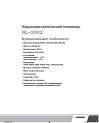
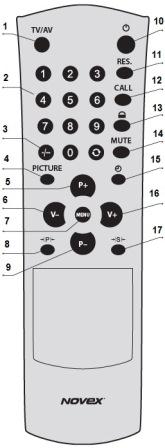
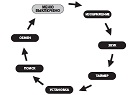















-308x308.jpg)
-150x574.68454258675s.jpg)
